Google や Microsoft 製品から Dialpad にサインインする以外にも、 Okta と連携することで SAML によるシングルサインオン認証で Dialpad にアクセスが可能となります。
利用できるプラン
SAML による Okta 連携は、Dialpad Connect、Dialpad Support, Dialpad Sell のすべてのプランでご利用いただけます。
本機能は、Enterprise プランではデフォルトで有効です。Standard、Proプランでご利用の場合、オプション機能を追加いたしますので、サポートまでご連絡ください。
本連携を設定するには、Dialpad カンパニー管理者権限が必要です。
アプリを追加する
- Okta にログインする
- 左サイドメニューから[Applications] をクリック
- 右側から [Browse App Catalog] ボタンを選択
- "Dialpad" で検索し [Dialpad (SAML, Provisioning)] を選択
- [Add Integration] ボタンをクリック、 アプリケーションラベルを入力して [Done] をクリック
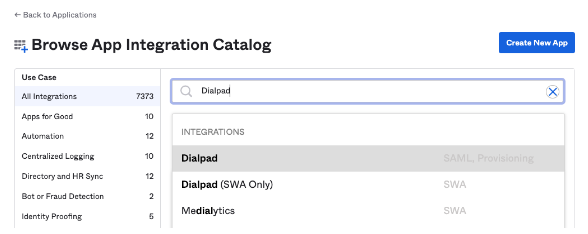
.png)
- Dialpad アプリケーションが登録されます。
Dialpad プロバイダー値を Okta へ設定する
- 別のタブで Dialpad の管理画面を開く
- [カンパニー] > [認証] > [SAML] > プロバイダーのドロップダウンリストから [Okta] を選択
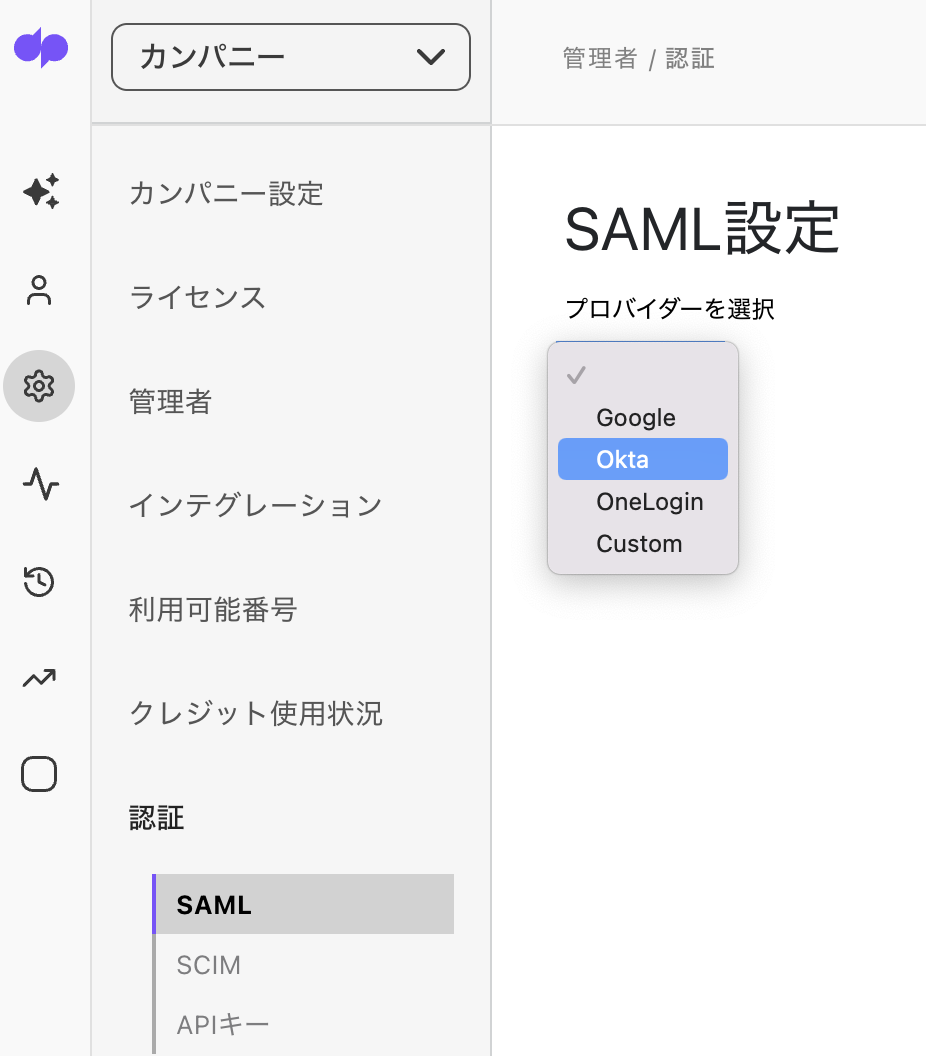
手順3で、以下 [SP SSO Url (ACS)] と [SP Entity ID] の値を、Okta管理者画面にペーストする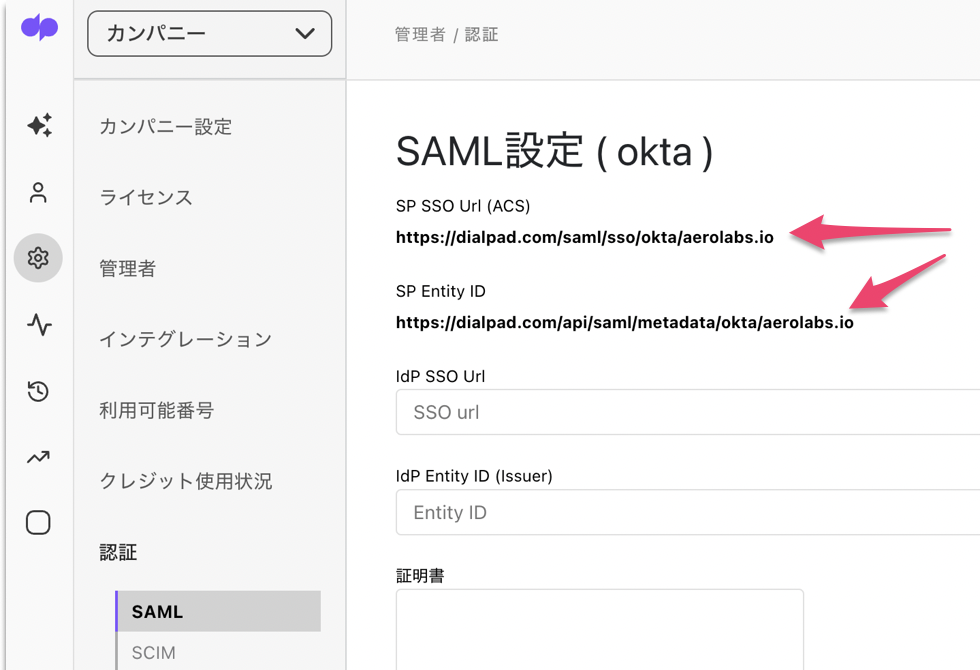
- 別ブラウザで Okta 管理者画面へ戻り、Dialpad アプリケーション画面で [Sing on] タブを開き、タブ内右上の [Edit] をクリック
- タブ内を下にスクロールし、[Advanced Sign-On Settings] 欄で、上記2で取得した値をそれぞれ[Service Provider SSO Url (ACS)] と [Server Provider Entity ID] フィールドににペーストする
.png)
- さらに下にスクロールし、[Credentials Details] 欄で、[Application username format] に [Email] を選択して [Save] をクリック
.png)
SAML プロバイダー値を Dialpad へ設定する
- Okta 管理者画面に戻り、Dialpad アプリケーション画面で [Sing on] タブを開き、[View Setup Instructions] ボタンをクリック
.png)
- [Idp Entity ID(Issuer)]、[Idp SSO URL],、[Certificate] の各フィールド値をメモしておく。これら値は以下手順でDialpad SAML 設定にペーストしていく(下図の値は一例で、値はご利用の Okta URL により異なります。)
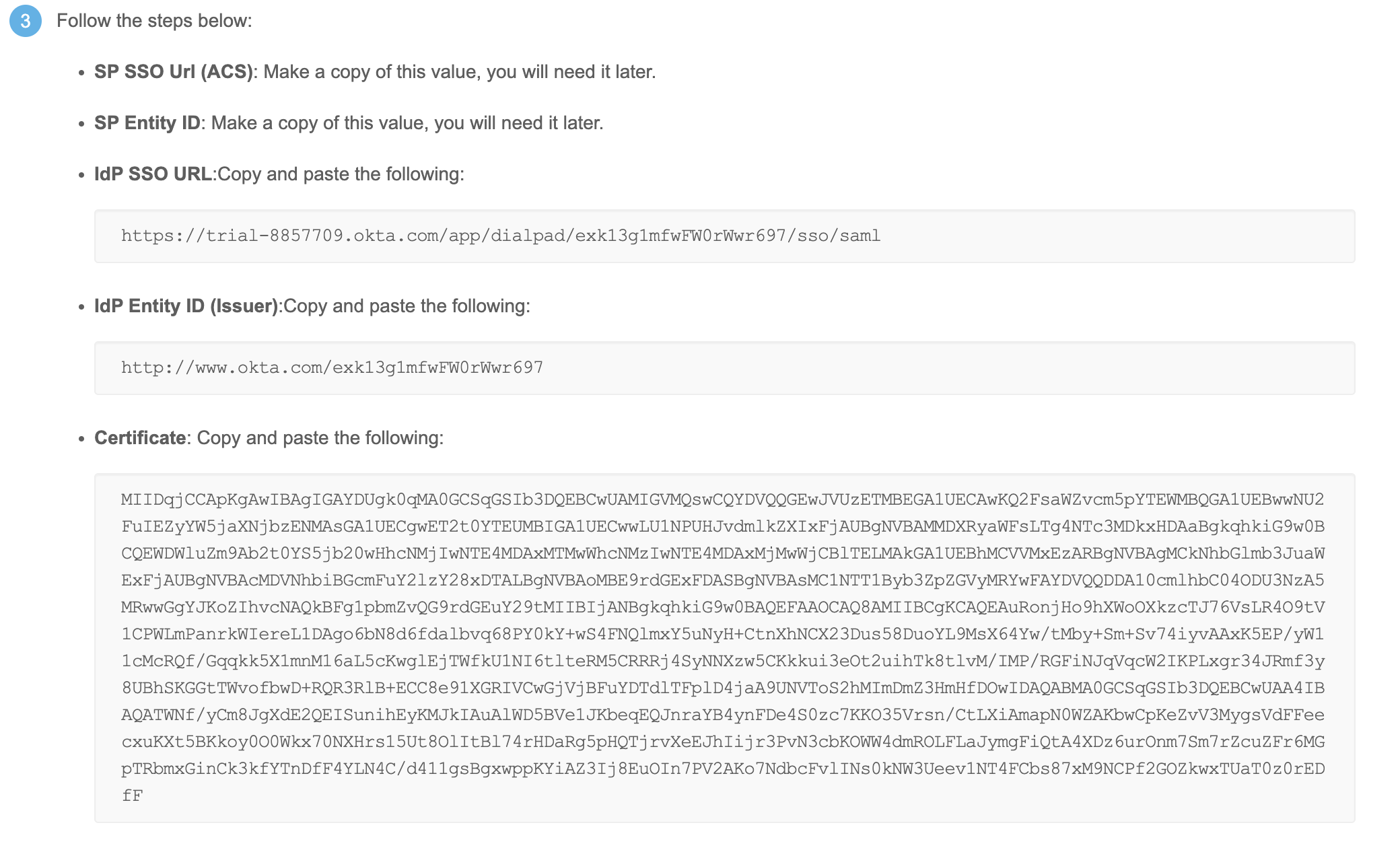
- Dialpad 管理者画面 > SAML 設定画面に戻り、手順2 で取得した値をそれぞれにペーストして [保存] をクリック
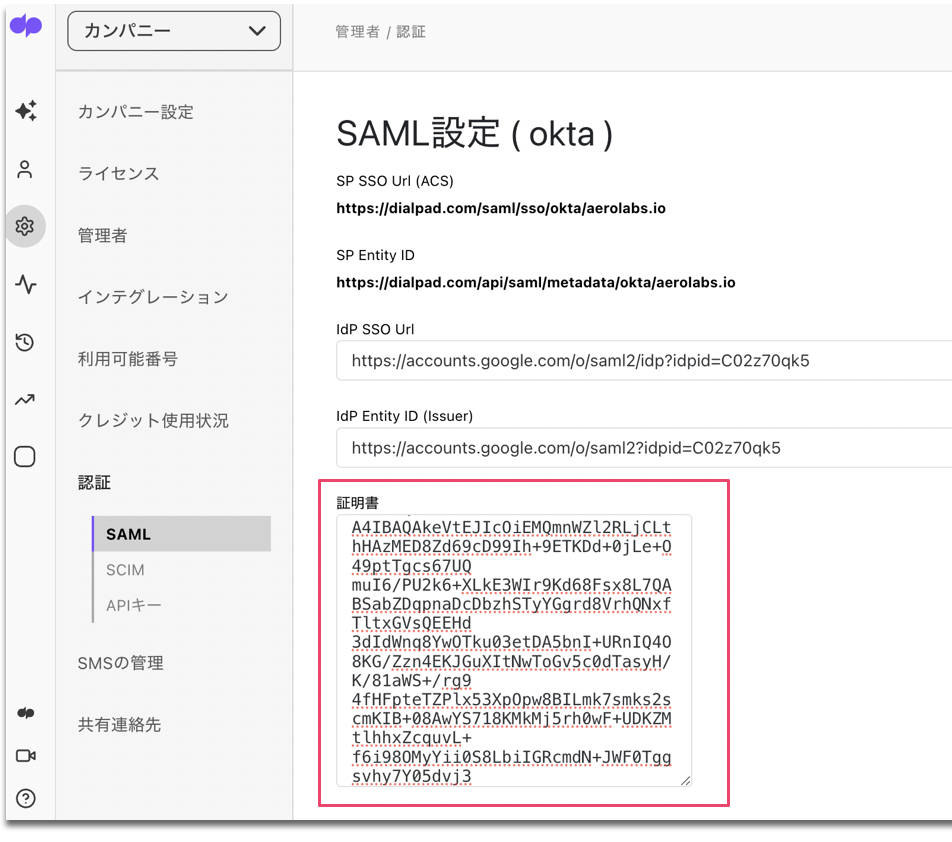
Okta SSO でログインする
💡 SSO ログイン開始前に、Okta 側でユーザー登録とアプリケーションの割当を完了して下さい。
Okta SSO は、Dialpadアプリ、ウェブアプリ、またモバイルアプリのいずれからも実行可能です。
ログイン手順:
- ログイン画面 > [他のシングルサインインでログイン] をクリック
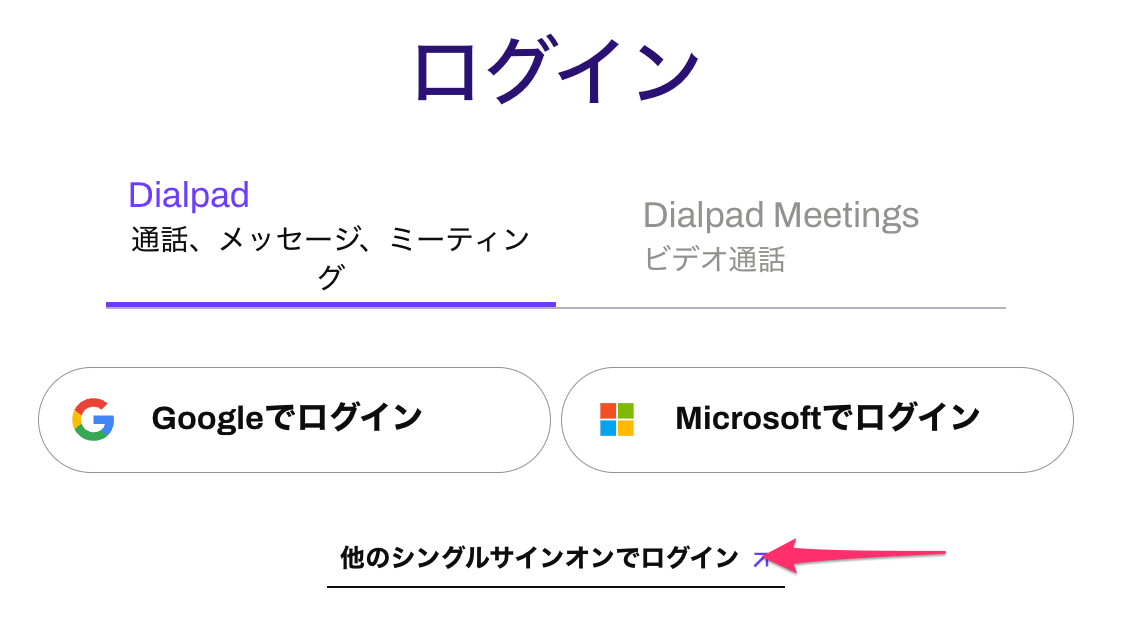
- 御社ドメインを入力します。連携したOkta環境の値を入力する
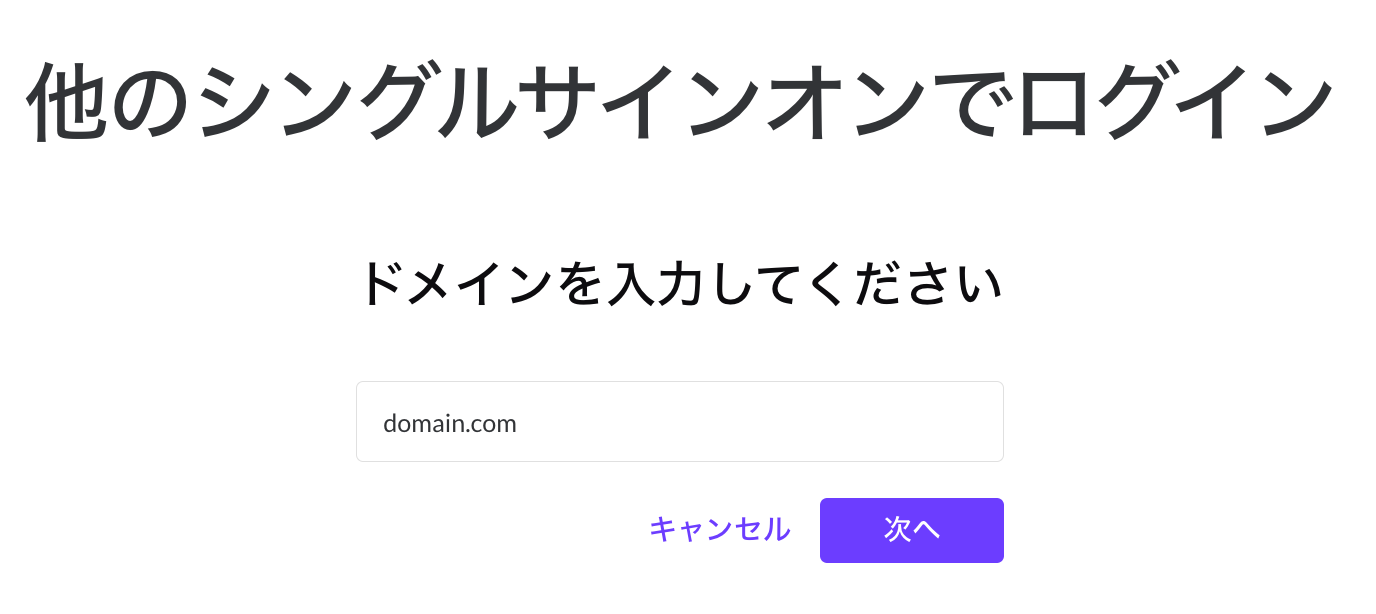
- 認証画面に入力して、サインインを完了する
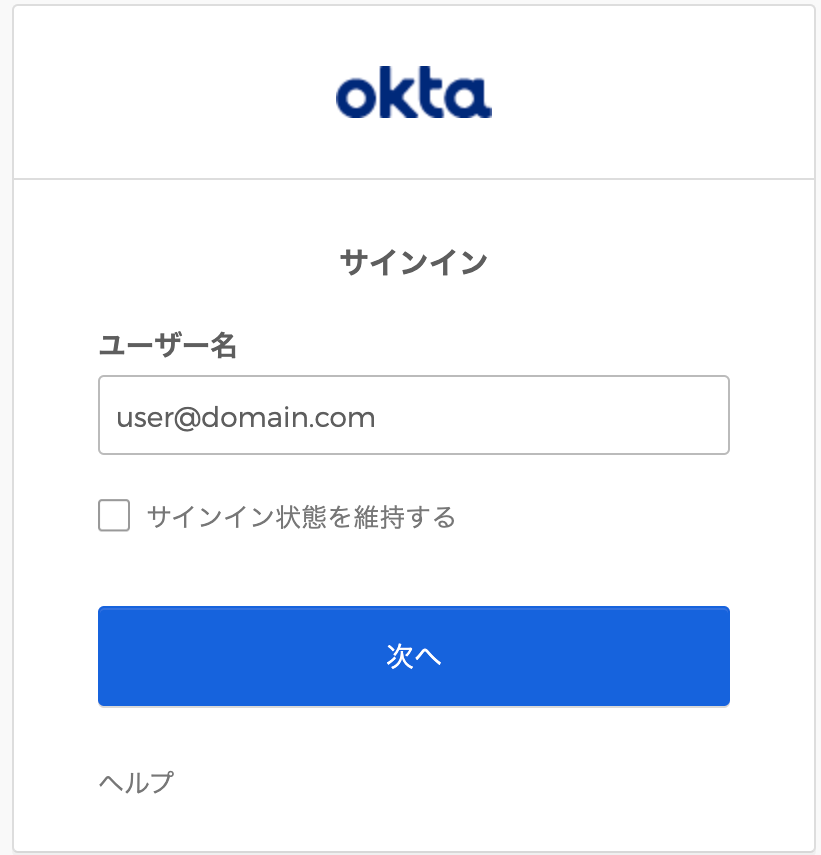
SAML 認証を強制する
Dialpad にログイン時に、他の SSO プロバイダーでの認証をブロックし、セキュリティレベルをさらに高めることができます。
手順:
- Dialpad 管理者画面にログインします。
- 左上のプルダウンメニューより、カンパニーを選択します。
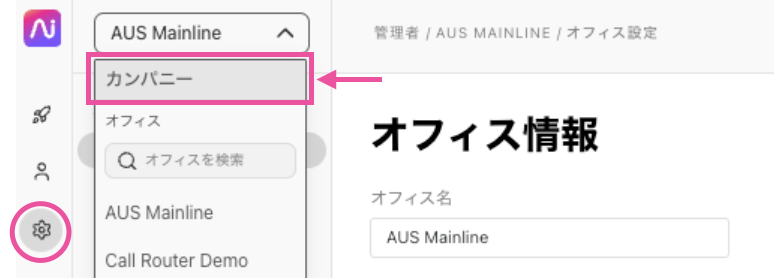
- [認証] を選択します。
- [SAML] を選択します。
- [ユーザーが他のSSOプロバイダーにログインできないようにする] オプションを有効にします。
- [保存] を選択します。

Note
上記設定を保存後、ユーザーは設定した Okta 認証に固定され、Microsoft, Google 認証、またメールアドレスとパスワード認証でのログインはできなくなります。